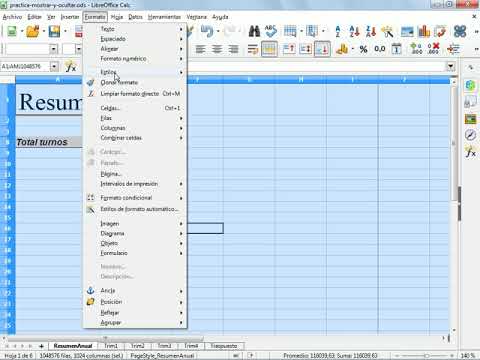Libre Office es una suite de ofimática gratuita y de código abierto muy popular en todo el mundo. En ocasiones, al trabajar con hojas de cálculo, podemos ocultar alguna columna por diversos motivos, pero luego necesitamos mostrarla nuevamente. En este tutorial, te enseñaremos cómo mostrar columnas ocultas en Libre Office de manera sencilla y rápida.
Recuperando columnas ocultas: ¿Cómo volver a mostrarlas en tu documento?
Si has ocultado alguna columna en Libre Office y necesitas volver a mostrarla, no te preocupes, es muy sencillo hacerlo. En este artículo te explicaremos cómo recuperar columnas ocultas en tu documento.
Primero, debes seleccionar las columnas adyacentes a la que quieres mostrar. Por ejemplo, si la columna oculta es la B, selecciona las columnas A y C. Luego, haz clic derecho en la selección y elige la opción «Mostrar columnas».
Si la columna oculta está en la izquierda de la selección, debes seleccionar las columnas a la derecha de la misma y hacer clic derecho para elegir «Mostrar columnas».
En caso de que no encuentres la opción «Mostrar columnas», es posible que hayas ocultado todas las columnas del documento. En ese caso, ve a «Formato» en la barra de menú y selecciona «Columnas». A continuación, elige «Mostrar todas las columnas».
¡Listo! Ahora ya sabes cómo recuperar columnas ocultas en Libre Office. Esperamos que este artículo te haya sido de utilidad.
Descubre cómo visualizar las filas ocultas en pocos pasos
Si estás trabajando con Libre Office y has ocultado filas en una hoja de cálculo, puede que te encuentres con la necesidad de volver a visualizarlas. Afortunadamente, esto es un proceso sencillo que puede realizarse en pocos pasos.
Para mostrar filas ocultas en Libre Office, sigue estos pasos:
Paso 1:
Abre el archivo de hoja de cálculo en Libre Office Calc.
Paso 2:
Selecciona la fila anterior y posterior a la fila que deseas visualizar. Para hacer esto, haz clic en el número de fila de la fila anterior y, sin soltar el botón del ratón, arrastra el cursor hacia abajo hasta la fila posterior a la fila oculta.
Paso 3:
Haz clic derecho en la selección y selecciona «Mostrar filas» en el menú desplegable.
¡Y eso es todo! Las filas ocultas volverán a aparecer en tu hoja de cálculo de Libre Office. Ahora puedes trabajar con ellas como lo harías normalmente.
Simplemente selecciona las filas anterior y posterior a la fila oculta, haz clic derecho y selecciona «Mostrar filas» en el menú desplegable. ¡Ya puedes trabajar con tus filas ocultas nuevamente!